지도 게시판 위젯으로 지점 찾기 메뉴 만들기
지도 게시판 위젯을 사용해 회사 또는 프렌차이즈 지점 찾기와 같은 메뉴로 만들 수 있습니다. 이 도움말에서는 페이지에 지도 게시판 위젯을 삽입하고, 위치가 기록된 게시물을 올려 지점 찾기 메뉴를 만드는 방법을 설명합니다.
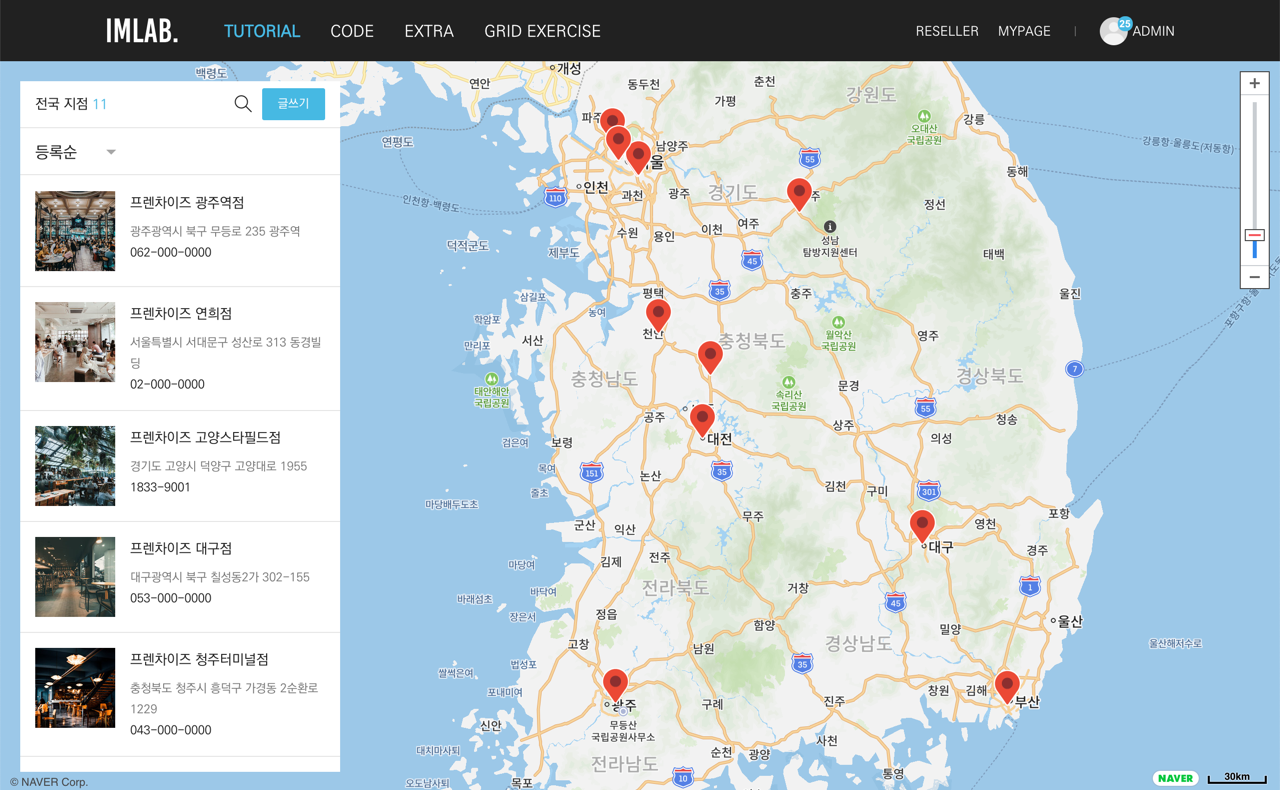
1단계: 지도 게시판 위젯 추가하기
- 디자인 모드에 접속합니다.
- 왼쪽 상단의 메뉴 관리 아이콘을 클릭합니다.
- 상단 메뉴 항목의 ⨁ 아이콘을 클릭해 새로운 메뉴를 생성하거나, 기존 메뉴가 있다면 클릭해 이동합니다.
- 왼쪽 상단의 위젯 추가 아이콘을 클릭합니다.
- 지도 게시판 위젯을 클릭합니다.
- 새로운 지도 게시판 위젯이 페이지에 삽입됩니다.
2단계: 지도 게시판 위젯 설정하기
지도 게시판 설정을 열어, 사용할 지도를 선택하고, 권한을 설정합니다.
지도 게시판 위젯에 마우스 포인터를 올리고, 마우스 오른쪽 버튼을 클릭합니다.
컨텍스트 메뉴가 나오면 지도 리스트 설정을 클릭합니다.
아래 그림과 설명을 참고해 지도 게시판 기본 설정을 완료해 주세요.
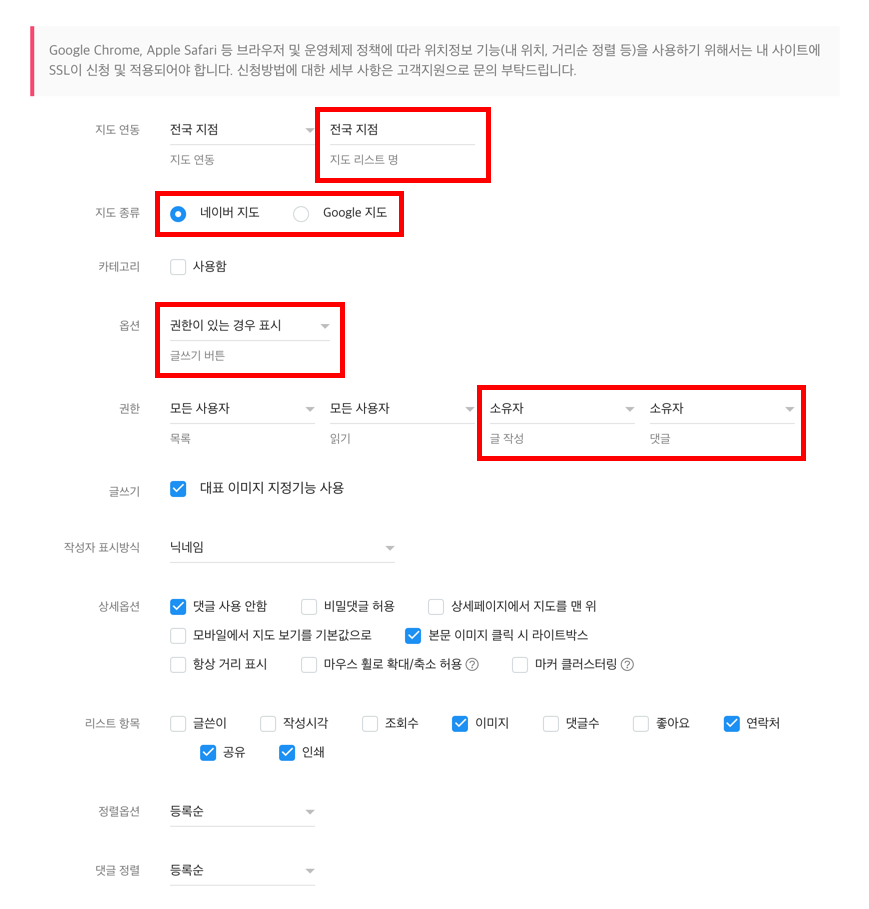
- 지도 연동: 지도 리스트 명을 작성합니다.
- 지도 종류: 국내의 경우 네이버 지도를, 해외의 경우 Google 지도를 선택합니다. (지도를 정상 이용하려면 반드시 지도 API 설정을 완료해야 합니다. 사용하려는 지도에 따라 네이버 지도 API 설정, Google 지도 API 설정 도움말을 참고해 설정을 마쳐주세요.
- 옵션: 방문자가 새 게시물을 작성할 수 없도록 글쓰기 버튼을 권한이 있는 경우 표시로 선택합니다.
- 권한: 글 작성과 댓글 항목을 소유자만 변경할 수 있도록 설정합니다.
- 지도 리스트 설정 바깥 영역을 클릭해 설정을 완료합니다.
3단계: 지도 게시판에 게시물 올리기
게시물을 작성하려면 해당 페이지에 접속해 작성할 수 있습니다.
- 디자인 모드 오른쪽 상단의 미리보기 아이콘을 클릭합니다.
지도 게시판이 삽입된 메뉴로 이동하면 글쓰기 버튼을 클릭합니다.
참고: 글쓰기 버튼은 위 2단계의 3번 과정 설정에 따라 소유자에게만 보입니다.
- 게시물 제목 칸에 지점명을 작성합니다.
위치를 추가해주세요! 를 클릭합니다.

위치 추가 팝업이 나타나면 주소, 상세주소, 전화번호와 홈페이지 주소를 입력한 다음, 확인 버튼을 클릭합니다.

- 게시물 내용 작성 칸에 텍스트, 이미지 등을 활용해 지점에 관한 상세 정보를 작성합니다.
- 페이지 오른쪽 상단의 작성 버튼을 클릭합니다.
- 위 2~7번 과정을 반복해 모든 지점 정보를 등록합니다.
- 모든 지점 정보를 등록 완료하면 전국의 모든 지점 위치가 지도에 표시되는 걸 볼 수 있습니다.

